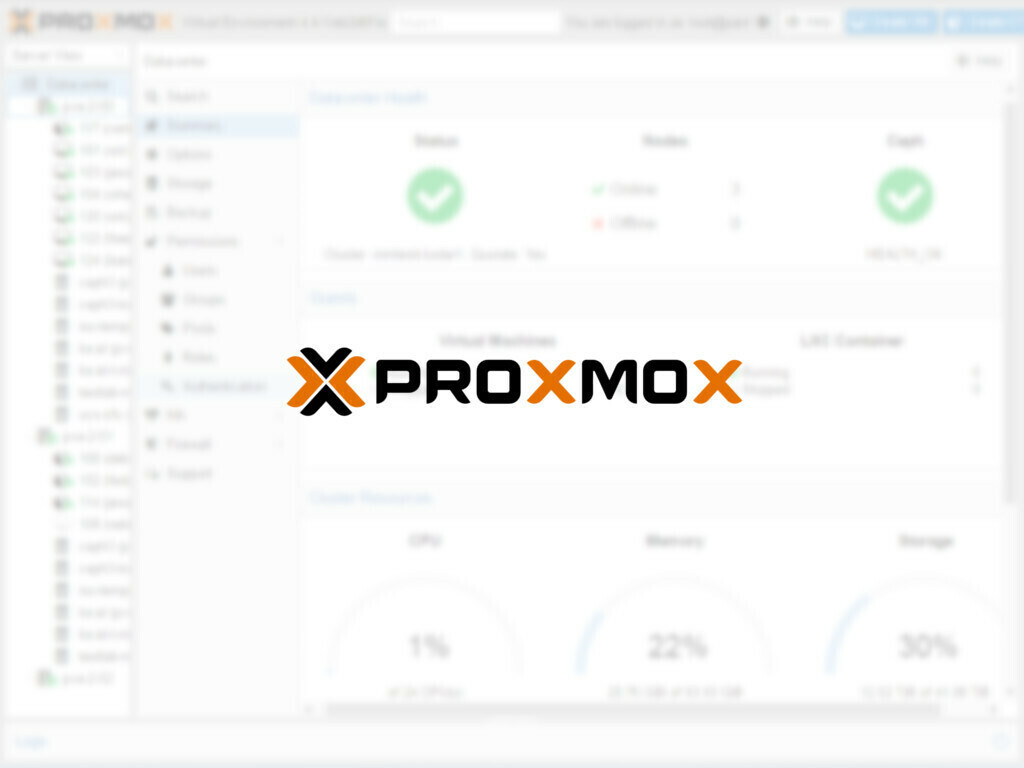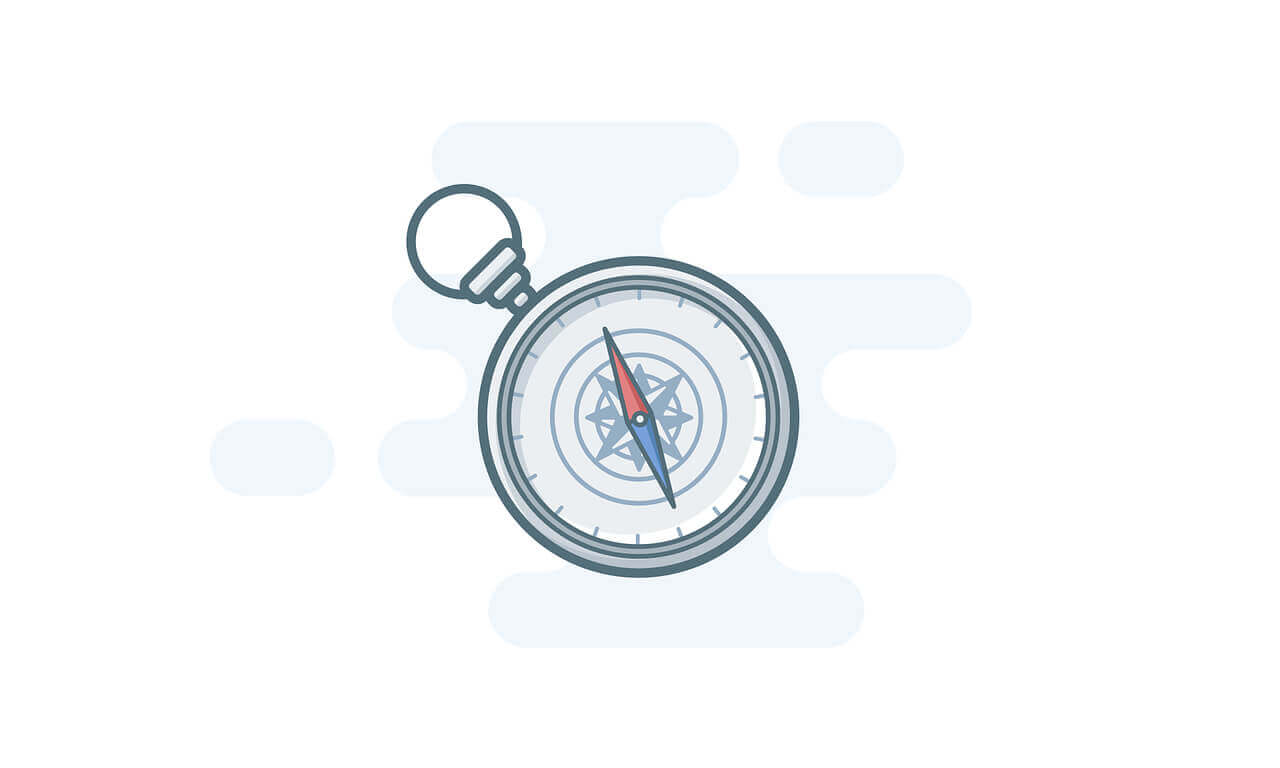搜索到
11
篇与
的结果
-
 TrueNAS SCALE 配置 Nextcloud 的 samba 共享 很多人基于 TrueNAS 应用部署了 Nextcloud,然后想通过 SMB 直接访问 Nextcloud 文件并添加修改,如果直接操作会碰到权限问题。导致 Nxtcloud 无法使用 SMB 添加的文件。以下是本人的解决方案。{callout color="#f0ad4e"}观看须知:默认你已经有 TrueNAS,并且已经安装 Nextcloud 使用。故该文章并不包含 Nextcloud 安装教程。该教程仅适用于 TrueNAS SCALE。需要你掌握的技能:使用 TrueNAS 命令行使用 TrueNAS webUI 配置 SMB 共享修改 Nextcloud 配置文件{/callout}TrueNAS配置SMB 共享配置路径后缀配置如下%U/files只需要 smb 用户和 Nextcloud 用户一致,即可访问自己位于 Nextcloud 的文件特别说明:共享名称为 Nextcloud,共享路径为 Nextcloud 的 data 目录。{dotted startColor="#ff6c6c" endColor="#1989fa"/}{card-describe title=" ❕ "}接下来步骤是通过命令行配置,需要 root 权限。{/card-describe}添加强制参数net conf setparm Nextcloud 'force user' www-data net conf setparm Nextcloud 'force group' www-data用于撤销前面的指令net conf delparm Nextcloud 'force user' net conf delparm Nextcloud 'force group'检查参数是否生效net conf showshare Nextcloud也可以直接查看注册表项net registry enumerate 'HKLM\Software\Samba\smbconf\Nextcloud'请注意:TrueNAS Scale 不允许直接通过注册表添加参数,但是配置的的确确是写入到注册表项进行保存的通过 webUI 重启 smb 共享即可生效Nextcloud 配置修改 config.php 文件,添加以下内容'filesystem_check_changes' => true,该配置实现文件变动时,Nextcloud 自动更新。
TrueNAS SCALE 配置 Nextcloud 的 samba 共享 很多人基于 TrueNAS 应用部署了 Nextcloud,然后想通过 SMB 直接访问 Nextcloud 文件并添加修改,如果直接操作会碰到权限问题。导致 Nxtcloud 无法使用 SMB 添加的文件。以下是本人的解决方案。{callout color="#f0ad4e"}观看须知:默认你已经有 TrueNAS,并且已经安装 Nextcloud 使用。故该文章并不包含 Nextcloud 安装教程。该教程仅适用于 TrueNAS SCALE。需要你掌握的技能:使用 TrueNAS 命令行使用 TrueNAS webUI 配置 SMB 共享修改 Nextcloud 配置文件{/callout}TrueNAS配置SMB 共享配置路径后缀配置如下%U/files只需要 smb 用户和 Nextcloud 用户一致,即可访问自己位于 Nextcloud 的文件特别说明:共享名称为 Nextcloud,共享路径为 Nextcloud 的 data 目录。{dotted startColor="#ff6c6c" endColor="#1989fa"/}{card-describe title=" ❕ "}接下来步骤是通过命令行配置,需要 root 权限。{/card-describe}添加强制参数net conf setparm Nextcloud 'force user' www-data net conf setparm Nextcloud 'force group' www-data用于撤销前面的指令net conf delparm Nextcloud 'force user' net conf delparm Nextcloud 'force group'检查参数是否生效net conf showshare Nextcloud也可以直接查看注册表项net registry enumerate 'HKLM\Software\Samba\smbconf\Nextcloud'请注意:TrueNAS Scale 不允许直接通过注册表添加参数,但是配置的的确确是写入到注册表项进行保存的通过 webUI 重启 smb 共享即可生效Nextcloud 配置修改 config.php 文件,添加以下内容'filesystem_check_changes' => true,该配置实现文件变动时,Nextcloud 自动更新。 -
 PVE 中 cloud-init 使用指北 在 PVE 中使用 LXC 容器可以快速创建 Linux 环境,并且能轻松设置好 IP 和 SSH 密钥。但用虚拟机搭建 Linux 环境的时候,每次都得登录进去手动修改 SSH 密钥、IP 地址这些配置,有点麻烦。有没有办法让虚拟机用起来也能这么轻松呢?兄弟,有的!办法就是用 cloud-init 来自动配置。cloud-init 简介Cloud-init 是一种用于云实例自动化初始化的工具,它在系统启动时执行一系列任务,如设置主机名、安装软件包、运行脚本等。Cloud-init 通过读取用户数据、元数据和供应商数据来执行这些任务,这些数据可以通过 YAML 文件提供。PVE 使用 cloud-init 要点相比通常创建的虚拟机,想要使用 cloud-init,需要注意以下要点{tabs}{tabs-pane label="包含 cloud-init 的系统镜像"}获取 Cloud Images。Cloud Images 镜像已内置 Cloud-init 组件,无需额外安装。Cloud Images 具体介绍:隐藏内容,请前往内页查看详情Cloud Images 下载地址。以下是常见发行版的 Cloud Images 下载地址:Debian: https://cloud.debian.org/images/cloud/Ubuntu: https://cloud-images.ubuntu.com/releases/centOS: https://cloud.centos.org/centos/Fedora: https://alt.fedoraproject.org/cloud/RedHat: https://access.redhat.com/downloads/openSUSE: http://download.opensuse.org/repositories/Cloud:/Images:/国内镜像源下载举例。国外下载比较慢,国内用户可以通过国内镜像源下载 Cloud Images。以南京大学镜像站为例,镜像参考如下,可以按需要在镜像源找其他需要的镜像:debian:https://mirrors.nju.edu.cn/debian-cdimage/cloud/bookworm/latest/debian-12-genericcloud-amd64.qcow2ubuntu:https://mirrors.nju.edu.cn/ubuntu-cloud-images/releases/24.10/release/ubuntu-24.10-server-cloudimg-amd64.img{/tabs-pane}{tabs-pane label="虚拟机添加 cloud-init 设备"}添加位置参考 pve-虚拟机-硬件-添加-CloudInit 设备{/tabs-pane}{tabs-pane label="cloud-init 设置"}修改用户名、密码、IP、网关等信息后,点击重新生成镜像即可{/tabs-pane}{/tabs}完整操作记录一、下载镜像找到你需要的镜像链接打开南京大学镜像站,找到符合要求的镜像,右键复制链接。{collapse}{collapse-item label="镜像查找" open}隐藏内容,请前往内页查看详情{/collapse-item}{/collapse}打开 PVE 输入以下命令下载点击右上角“Shell”,新窗口输入wget + 镜像链接即可下来镜像到 pve。wget https://mirrors.nju.edu.cn/debian-cdimage/cloud/bookworm/latest/debian-12-genericcloud-amd64.qcow2{collapse}{collapse-item label="指令说明" close}wget <镜像链接>{/collapse-item}{/collapse}‘debian-12-genericcloud-amd64.qcow2’ saved [345833472/345833472]说明下载完毕二、新建虚拟机点击右上角“创建虚拟机”各参数设置如下{tabs}{tabs-pane label="常规"}VM ID:按喜好设置,不与现有的虚拟机重复即可名称:按实际用途命名,这边是当作模版使用所以取名为“debian-template”{/tabs-pane}{tabs-pane label="操作系统"}选择“不使用任何介质”,使用云服务器镜像{/tabs-pane}{tabs-pane label="系统"}勾选“QEMU 代理”其余设置默认即可,便于 pve web UI 直接查看虚拟机信息{/tabs-pane}{tabs-pane label="磁盘"}删除默认磁盘,稍后使用命令将镜像转换成系统磁盘{/tabs-pane}{tabs-pane label="CPU"}按实际需要调整,可以按 CPU 实际核心数设置,后续可随时调整{/tabs-pane}{tabs-pane label="内存"}按实际需要调整,后续可随时调整{/tabs-pane}{tabs-pane label="网络"}去掉“防火墙”设置,后续可随时调整{/tabs-pane}{tabs-pane label="确认"}确认无误后,完成{/tabs-pane}{/tabs}三、导入镜像PVE 中输入以下指令,将刚刚下载的镜像转换为虚拟硬盘qm importdisk 404 debian-12-generic-amd64.qcow2 local-lvm{collapse}{collapse-item label="指令解析" close}qm importdisk <vmid> <image-name> <storage> --format=<disk-format><vmid>: 虚拟机的 ID。<image-name>: 磁盘镜像的文件名,如果不在当前文件夹则需带上路径。<storage>: 磁盘生成所在的存储名字。--format: 指定磁盘映像的格式(例如 qcow2、vmdk)。{/collapse-item}{/collapse}见到 successfully imported disk 'local-lvm:vm-404-disk-0' 说明导入成功进入虚拟机的硬件设置,可以看到,多了一个“未使用的磁盘”双击后添加即可可以看到硬盘只有 3 GB,只需要选定硬盘后选择“磁盘操作”即可调整大小,可以按需增加大小。也可以等有需要再增加大小。设置磁盘为系统盘,进入“选项-引导顺序”,勾选刚刚的硬盘,并拖动顺序到第一位如下图所示四、设置 cloud-init添加 cloud-init 设备,进入虚拟机的“设备”,点击添加,添加“CloudInit 设备”{card-describe title="额外设置"}不设置,并不影响使用隐藏内容,请前往内页查看详情{/card-describe}此时 Cloud-Init 可以点击了。点击进入,按需修改“用户名、密码、IP配置等信息”然后点击“重新生成镜像”即应用生效五、启动虚拟机点击“启动”即可启动虚拟机,然后点击“控制台”即可直接进入虚拟机控制界面,开机后会自动加载 Cloud-Init 看到上图信息,说明 Cloud-Init 运行完毕,可以输入用户名密码直接使用。安装 QEMU Guest Agent,输入以下指令安装apt update #如果 Cloud-Init 升级程序包为“是” 则无需该指令,直接运行安装指令即可 apt install qemu-guest-agent -y关闭虚拟机通过以下指令即可关闭虚拟机,为转换为模版做准备。poweroff六、转化为模版将虚拟机关闭之后,将虚拟机转换为模版此时就有一个随时可以克隆快速使用的 linux 虚拟机了克隆虚拟机,然后通过 cloud-init 即可快速初始化,快速创建虚拟机使用链接克隆,不占用额外磁盘空间、但是IO性能较差、适合临时测试完整克隆,完成复制硬盘,适合生产使用
PVE 中 cloud-init 使用指北 在 PVE 中使用 LXC 容器可以快速创建 Linux 环境,并且能轻松设置好 IP 和 SSH 密钥。但用虚拟机搭建 Linux 环境的时候,每次都得登录进去手动修改 SSH 密钥、IP 地址这些配置,有点麻烦。有没有办法让虚拟机用起来也能这么轻松呢?兄弟,有的!办法就是用 cloud-init 来自动配置。cloud-init 简介Cloud-init 是一种用于云实例自动化初始化的工具,它在系统启动时执行一系列任务,如设置主机名、安装软件包、运行脚本等。Cloud-init 通过读取用户数据、元数据和供应商数据来执行这些任务,这些数据可以通过 YAML 文件提供。PVE 使用 cloud-init 要点相比通常创建的虚拟机,想要使用 cloud-init,需要注意以下要点{tabs}{tabs-pane label="包含 cloud-init 的系统镜像"}获取 Cloud Images。Cloud Images 镜像已内置 Cloud-init 组件,无需额外安装。Cloud Images 具体介绍:隐藏内容,请前往内页查看详情Cloud Images 下载地址。以下是常见发行版的 Cloud Images 下载地址:Debian: https://cloud.debian.org/images/cloud/Ubuntu: https://cloud-images.ubuntu.com/releases/centOS: https://cloud.centos.org/centos/Fedora: https://alt.fedoraproject.org/cloud/RedHat: https://access.redhat.com/downloads/openSUSE: http://download.opensuse.org/repositories/Cloud:/Images:/国内镜像源下载举例。国外下载比较慢,国内用户可以通过国内镜像源下载 Cloud Images。以南京大学镜像站为例,镜像参考如下,可以按需要在镜像源找其他需要的镜像:debian:https://mirrors.nju.edu.cn/debian-cdimage/cloud/bookworm/latest/debian-12-genericcloud-amd64.qcow2ubuntu:https://mirrors.nju.edu.cn/ubuntu-cloud-images/releases/24.10/release/ubuntu-24.10-server-cloudimg-amd64.img{/tabs-pane}{tabs-pane label="虚拟机添加 cloud-init 设备"}添加位置参考 pve-虚拟机-硬件-添加-CloudInit 设备{/tabs-pane}{tabs-pane label="cloud-init 设置"}修改用户名、密码、IP、网关等信息后,点击重新生成镜像即可{/tabs-pane}{/tabs}完整操作记录一、下载镜像找到你需要的镜像链接打开南京大学镜像站,找到符合要求的镜像,右键复制链接。{collapse}{collapse-item label="镜像查找" open}隐藏内容,请前往内页查看详情{/collapse-item}{/collapse}打开 PVE 输入以下命令下载点击右上角“Shell”,新窗口输入wget + 镜像链接即可下来镜像到 pve。wget https://mirrors.nju.edu.cn/debian-cdimage/cloud/bookworm/latest/debian-12-genericcloud-amd64.qcow2{collapse}{collapse-item label="指令说明" close}wget <镜像链接>{/collapse-item}{/collapse}‘debian-12-genericcloud-amd64.qcow2’ saved [345833472/345833472]说明下载完毕二、新建虚拟机点击右上角“创建虚拟机”各参数设置如下{tabs}{tabs-pane label="常规"}VM ID:按喜好设置,不与现有的虚拟机重复即可名称:按实际用途命名,这边是当作模版使用所以取名为“debian-template”{/tabs-pane}{tabs-pane label="操作系统"}选择“不使用任何介质”,使用云服务器镜像{/tabs-pane}{tabs-pane label="系统"}勾选“QEMU 代理”其余设置默认即可,便于 pve web UI 直接查看虚拟机信息{/tabs-pane}{tabs-pane label="磁盘"}删除默认磁盘,稍后使用命令将镜像转换成系统磁盘{/tabs-pane}{tabs-pane label="CPU"}按实际需要调整,可以按 CPU 实际核心数设置,后续可随时调整{/tabs-pane}{tabs-pane label="内存"}按实际需要调整,后续可随时调整{/tabs-pane}{tabs-pane label="网络"}去掉“防火墙”设置,后续可随时调整{/tabs-pane}{tabs-pane label="确认"}确认无误后,完成{/tabs-pane}{/tabs}三、导入镜像PVE 中输入以下指令,将刚刚下载的镜像转换为虚拟硬盘qm importdisk 404 debian-12-generic-amd64.qcow2 local-lvm{collapse}{collapse-item label="指令解析" close}qm importdisk <vmid> <image-name> <storage> --format=<disk-format><vmid>: 虚拟机的 ID。<image-name>: 磁盘镜像的文件名,如果不在当前文件夹则需带上路径。<storage>: 磁盘生成所在的存储名字。--format: 指定磁盘映像的格式(例如 qcow2、vmdk)。{/collapse-item}{/collapse}见到 successfully imported disk 'local-lvm:vm-404-disk-0' 说明导入成功进入虚拟机的硬件设置,可以看到,多了一个“未使用的磁盘”双击后添加即可可以看到硬盘只有 3 GB,只需要选定硬盘后选择“磁盘操作”即可调整大小,可以按需增加大小。也可以等有需要再增加大小。设置磁盘为系统盘,进入“选项-引导顺序”,勾选刚刚的硬盘,并拖动顺序到第一位如下图所示四、设置 cloud-init添加 cloud-init 设备,进入虚拟机的“设备”,点击添加,添加“CloudInit 设备”{card-describe title="额外设置"}不设置,并不影响使用隐藏内容,请前往内页查看详情{/card-describe}此时 Cloud-Init 可以点击了。点击进入,按需修改“用户名、密码、IP配置等信息”然后点击“重新生成镜像”即应用生效五、启动虚拟机点击“启动”即可启动虚拟机,然后点击“控制台”即可直接进入虚拟机控制界面,开机后会自动加载 Cloud-Init 看到上图信息,说明 Cloud-Init 运行完毕,可以输入用户名密码直接使用。安装 QEMU Guest Agent,输入以下指令安装apt update #如果 Cloud-Init 升级程序包为“是” 则无需该指令,直接运行安装指令即可 apt install qemu-guest-agent -y关闭虚拟机通过以下指令即可关闭虚拟机,为转换为模版做准备。poweroff六、转化为模版将虚拟机关闭之后,将虚拟机转换为模版此时就有一个随时可以克隆快速使用的 linux 虚拟机了克隆虚拟机,然后通过 cloud-init 即可快速初始化,快速创建虚拟机使用链接克隆,不占用额外磁盘空间、但是IO性能较差、适合临时测试完整克隆,完成复制硬盘,适合生产使用 -
 Steam 游戏平台 Steam 是 Valve 公司推出的著名游戏分发平台,对于 Linux 平台,Steam 官方只提供对 Ubuntu LTS 版本的支持Value 公司发行的 Steam Deck 掌机使用基于 Arch Linux 所开发的 SteamOS 3 系统https://store.steampowered.comSteam 问题个人资料展柜展示图片打开网页版 Steam 页面,在个人资料 - 艺术作品中点击上传艺术作品,选中非游戏特定后上传图片,随后打开开发者模式,在控制台中运行如下代码// 图像大小 $J('#image_width').val(1000).attr('id',''),$J('#image_height').val(1).attr('id','') // 隐藏作品名字 v_trim=_=>{return _},$J('#title').val(' \n'+Array.from(Array(126),_=>'\t').join(''))在展柜中选择精选艺术作品展柜,选中刚刚上传的图片即可(由于隐藏了作品名称,只能看到一个不显眼的横杠)新家庭共享封禁连坐机制:只会封禁开挂者和开挂游戏的拥有者,不会殃及家庭中的其他成员免费游戏不会被共享依据官方 拥有 VAC 封禁的游戏列表,如果不想让某个游戏共享到家庭,在 Steam 的该游戏界面上,点击管理,将游戏标记为私密即可收藏夹排序在收藏夹的名称前面加空格即可,空的越多越靠前开启 Steam Deck 界面打开 Steam 安装目录,找到 package 文件夹进入 package 目录,创建一个名为 beta 的文件在 beta 文件中写入 steampal_stable_9a24a2bf68596b860cb6710d9ea307a76c29a04d在 Steam 的启动指令后面添加 -gamepadui跳正版分流验证打开 Steam 安装目录,将 Steam 启动程序移动到其他目录,然后直接运行下载的正版分流游戏即可跳过 Steam 验证游戏问题Wallpaper Engine 创意工坊自动下载问题如果在自己的电脑上登录了别人的 Steam 账号,恰好那个账号也拥有 Wallpaper 软件且订阅了大量创意工坊内容,会导致 Steam 自动将该账号的所订阅的 Wallpaper 创意工坊的内容添加到 steam\steamapps\workshop\appworkshop_431960.acf 配置文件的 WorkshopItemDetails 中,导致 WorkshopItemsInstalled 与之不匹配,从而一直下载内容官方方法关闭 Steam转到 wallpaper_engine 安装目录运行 wallpaper_engine\bin\steamredownloadfixer32.exe重新启动 Steam 并验证 Wallpaper Engine 的文件完整性更多民间方法直接修改配置文件,编辑 steam\steamapps\workshop\appworkshop_431960.acf,把 WorkshopItemDetails 的内容复制替换到 WorkshopItemsInstalled 中即可Steam 令牌先保存 Steam 令牌恢复代码导出 Steam 二次验证令牌到 Bitwarden方法一前置条件:已开启 Steam 手机令牌,安卓手机 Root 并安装 LSPosed 框架安装 SteamGuardDump 模块,在 LSPosed 模块设置中,将 SteamGuardDump 的作用域选中 Steam App打开 Steam App,模块将自动复制一段内容到输入法剪贴板,从中找到这样的部分 "uri": "otpauth://totp/Steam:steamid?secret=ABCDEFG12345678910JQKA&issuer=Steam",得到 secret将 secret 写成这种形式 steam://ABCDEFG12345678910JQKA,并填入 Bitwarden 的 TOTP 框方法二下载 Steam++,在本地令牌中,登录账号绑定令牌将这个令牌导出为 maFile 文件,用文本编辑器打开,从中找到 url 的 otpauth 部分,得到 secret方法三下载 SDA 并按说明登陆账号使用,不要选择加密在 SDA 安装目录下可以找到 maFile 文件Arch Linux / Steam Deck安装使用 Flatpak 安装可避免许多毛病flatpak --user remote-add --if-not-exists flathub https://dl.flathub.org/repo/flathub.flatpakrepo flatpak --user install flathub com.valvesoftware.Steam flatpak run com.valvesoftware.Steam默认情况下通过 Flatpak 安装的 Steam 不会有访问你的家目录的权限,并且由于安全问题,强行忽略此权限限制会导致 Steam 无法运行。不过,你可以自由地在家目录之外添加一个目录。如果你想添加一个外部库,你可以运行如下指令来添加flatpak --user override com.valvesoftware.Steam --filesystem=/path/to/directory启动使用 Flakpak 安装的 steam 可能会发出警告有关安装 steam-devices 软件包的信息,此包暂不存在,可通过安装 Aur 的 game-devices-udev 来解决Bottles 集成如果使用 Flatpak 安装了 Bottles,你可以在 Steam 中使用它来运行 Windows 游戏,参阅flatpak override --user com.usebottles.bottles --filesystem=~/.var/app/com.valvesoftware.Steam/data/Steam常见问题运行非 steam 平台 exe 游戏点击 Steam 左下角添加游戏点击添加非 Steam 游戏选择游戏的 exe 启动程序点击添加选定的程序在属性 - 兼容性中勾选强制使用特定 Steam Play 兼容性工具亚洲字体乱码支持的字体尝试安装 lib32-fontconfig、ttf-liberation 和 wqy-zenhei,然后重新启动 Steam 以查看问题是否已解决当 Steam 找不到 Arial 字体时,font-config 喜欢回到 Helvetica 位图字体。Steam 无法正确呈现此位图字体以及可能的其他位图字体,因此,删除有问题的字体或禁用位图字体很可能会在不安装 Arial 或 ArialBold 字体的情况下解决问题。用于代替 Arial 的字体可以通过 fc-match -v Arial 指令找到fontconfig如上述方法未解决问题,尝试使用 fontconfig 为 Steam 指定字体找到系统中的字体目录,一般为 /usr/share/fonts,假设存在 /usr/share/fonts/win 目录,其中包含的是 Windows 平台的字体创建 /usr/share/fonts/steam.conf 文件,写入如下内容<?xml version="1.0"?> <!DOCTYPE fontconfig SYSTEM "fonts.dtd"> <fontconfig> <dir>/usr/share/fonts/win</dir> </fontconfig>编辑 Steam.desktop,在所有 Exec= 后添加 env FONTCONFIG_FILE=/usr/share/fonts/steam.conf
Steam 游戏平台 Steam 是 Valve 公司推出的著名游戏分发平台,对于 Linux 平台,Steam 官方只提供对 Ubuntu LTS 版本的支持Value 公司发行的 Steam Deck 掌机使用基于 Arch Linux 所开发的 SteamOS 3 系统https://store.steampowered.comSteam 问题个人资料展柜展示图片打开网页版 Steam 页面,在个人资料 - 艺术作品中点击上传艺术作品,选中非游戏特定后上传图片,随后打开开发者模式,在控制台中运行如下代码// 图像大小 $J('#image_width').val(1000).attr('id',''),$J('#image_height').val(1).attr('id','') // 隐藏作品名字 v_trim=_=>{return _},$J('#title').val(' \n'+Array.from(Array(126),_=>'\t').join(''))在展柜中选择精选艺术作品展柜,选中刚刚上传的图片即可(由于隐藏了作品名称,只能看到一个不显眼的横杠)新家庭共享封禁连坐机制:只会封禁开挂者和开挂游戏的拥有者,不会殃及家庭中的其他成员免费游戏不会被共享依据官方 拥有 VAC 封禁的游戏列表,如果不想让某个游戏共享到家庭,在 Steam 的该游戏界面上,点击管理,将游戏标记为私密即可收藏夹排序在收藏夹的名称前面加空格即可,空的越多越靠前开启 Steam Deck 界面打开 Steam 安装目录,找到 package 文件夹进入 package 目录,创建一个名为 beta 的文件在 beta 文件中写入 steampal_stable_9a24a2bf68596b860cb6710d9ea307a76c29a04d在 Steam 的启动指令后面添加 -gamepadui跳正版分流验证打开 Steam 安装目录,将 Steam 启动程序移动到其他目录,然后直接运行下载的正版分流游戏即可跳过 Steam 验证游戏问题Wallpaper Engine 创意工坊自动下载问题如果在自己的电脑上登录了别人的 Steam 账号,恰好那个账号也拥有 Wallpaper 软件且订阅了大量创意工坊内容,会导致 Steam 自动将该账号的所订阅的 Wallpaper 创意工坊的内容添加到 steam\steamapps\workshop\appworkshop_431960.acf 配置文件的 WorkshopItemDetails 中,导致 WorkshopItemsInstalled 与之不匹配,从而一直下载内容官方方法关闭 Steam转到 wallpaper_engine 安装目录运行 wallpaper_engine\bin\steamredownloadfixer32.exe重新启动 Steam 并验证 Wallpaper Engine 的文件完整性更多民间方法直接修改配置文件,编辑 steam\steamapps\workshop\appworkshop_431960.acf,把 WorkshopItemDetails 的内容复制替换到 WorkshopItemsInstalled 中即可Steam 令牌先保存 Steam 令牌恢复代码导出 Steam 二次验证令牌到 Bitwarden方法一前置条件:已开启 Steam 手机令牌,安卓手机 Root 并安装 LSPosed 框架安装 SteamGuardDump 模块,在 LSPosed 模块设置中,将 SteamGuardDump 的作用域选中 Steam App打开 Steam App,模块将自动复制一段内容到输入法剪贴板,从中找到这样的部分 "uri": "otpauth://totp/Steam:steamid?secret=ABCDEFG12345678910JQKA&issuer=Steam",得到 secret将 secret 写成这种形式 steam://ABCDEFG12345678910JQKA,并填入 Bitwarden 的 TOTP 框方法二下载 Steam++,在本地令牌中,登录账号绑定令牌将这个令牌导出为 maFile 文件,用文本编辑器打开,从中找到 url 的 otpauth 部分,得到 secret方法三下载 SDA 并按说明登陆账号使用,不要选择加密在 SDA 安装目录下可以找到 maFile 文件Arch Linux / Steam Deck安装使用 Flatpak 安装可避免许多毛病flatpak --user remote-add --if-not-exists flathub https://dl.flathub.org/repo/flathub.flatpakrepo flatpak --user install flathub com.valvesoftware.Steam flatpak run com.valvesoftware.Steam默认情况下通过 Flatpak 安装的 Steam 不会有访问你的家目录的权限,并且由于安全问题,强行忽略此权限限制会导致 Steam 无法运行。不过,你可以自由地在家目录之外添加一个目录。如果你想添加一个外部库,你可以运行如下指令来添加flatpak --user override com.valvesoftware.Steam --filesystem=/path/to/directory启动使用 Flakpak 安装的 steam 可能会发出警告有关安装 steam-devices 软件包的信息,此包暂不存在,可通过安装 Aur 的 game-devices-udev 来解决Bottles 集成如果使用 Flatpak 安装了 Bottles,你可以在 Steam 中使用它来运行 Windows 游戏,参阅flatpak override --user com.usebottles.bottles --filesystem=~/.var/app/com.valvesoftware.Steam/data/Steam常见问题运行非 steam 平台 exe 游戏点击 Steam 左下角添加游戏点击添加非 Steam 游戏选择游戏的 exe 启动程序点击添加选定的程序在属性 - 兼容性中勾选强制使用特定 Steam Play 兼容性工具亚洲字体乱码支持的字体尝试安装 lib32-fontconfig、ttf-liberation 和 wqy-zenhei,然后重新启动 Steam 以查看问题是否已解决当 Steam 找不到 Arial 字体时,font-config 喜欢回到 Helvetica 位图字体。Steam 无法正确呈现此位图字体以及可能的其他位图字体,因此,删除有问题的字体或禁用位图字体很可能会在不安装 Arial 或 ArialBold 字体的情况下解决问题。用于代替 Arial 的字体可以通过 fc-match -v Arial 指令找到fontconfig如上述方法未解决问题,尝试使用 fontconfig 为 Steam 指定字体找到系统中的字体目录,一般为 /usr/share/fonts,假设存在 /usr/share/fonts/win 目录,其中包含的是 Windows 平台的字体创建 /usr/share/fonts/steam.conf 文件,写入如下内容<?xml version="1.0"?> <!DOCTYPE fontconfig SYSTEM "fonts.dtd"> <fontconfig> <dir>/usr/share/fonts/win</dir> </fontconfig>编辑 Steam.desktop,在所有 Exec= 后添加 env FONTCONFIG_FILE=/usr/share/fonts/steam.conf -
 Windows 常见指北 本文内容收集自网络,请自行甄别是否适用OBS 录制黑屏双显卡的笔记本电脑用户在使用 DXGI 捕捉屏幕时会黑屏,需要在图形设置中添加 OBS 并设为节能取消默认文件打开方式HKEY_CLASSES_ROOT 删除指定文件类型HKEY_CURRENT_USER\SOFTWARE\Microsoft\Windows\CurrentVersion\Explorer\FileExts 删除指定文件类型重启资源管理器SMB 共享文件夹属性 - 共享 - 共享 - 添加 Everyone 用户,给予权限属性 - 共享 - 高级共享 - 勾选共享此文件夹属性 - 共享 - 高级共享 - 权限 - 选择 Everyone 用户,给予权限输入的最后一个产品密钥不能用于此 Windows 副本注册表编辑器打开 HKEY_LOCAL_MACHINE\SOFTWARE\Microsoft\Windows NT\CurrentVersion\SoftwareProtectionPlatform查看 BackupProductKeyDefault 的值,并复制设置 - 更新和安全 - 激活,选择更改产品密钥粘贴刚刚复制的密钥,下一步,激活笔记本插电时保持小功率电源选项创建电源计划勾选节能安装 AppX/MSIX管理员权限打开 PowerShell输入 Add-AppxPackage app.AppxBundle系统处于测试签名模式管理员权限打开 PowerShell输入 bcdedit /set testsigning off加载驱动程序设备管理器更新驱动程序浏览我的电脑以查找驱动程序让我从计算机上的可用驱动程序列表中选取显示所有设备,下一步从磁盘中选择,找到 inf 文件删除文件管理器类型关联注册表编辑器删除 HKEY_CLASSES_ROOT 的键值删除 HKEY_CURRENT_USER\SOFTWARE\Microsoft\Windows\CurrentVersion\Explorer\FileExts 的键值重启资源管理器强制删除脚本创建一个 bat 文件,写入如下内容将要删除的文件拖到该文件上DEL /F /A /Q \\?\%1 RD /S /Q \\?\%1PATH 环境变量系统高级系统设置环境变量处理 Microsoft Edge建议直接卸载了事,卸载工具 Remove-MS-Edgehttps://github.com/ShadowWhisperer/Remove-MS-Edge禁用自动更新计算机管理服务和应用程序禁用 Microsoft Edge Update Service (edgeupdate),Microsoft Edge Update Service (edgeupdatem),Microsoft Edge Elevation Service (MicrosoftEdgeElevationService)创建空文件,替换掉 %PROGRAMFILES(X86)%/Microsoft/EdgeUpdate/MicrosoftEdgeUpdate.exe降低 Win 安全中心的占用win+r 输入 gpedit.msc打开计算机配置 - 管理模板 - Windows 组件 - Microsoft Defender 防病毒 - 扫描点击指定扫描期间 CPU 使用率的最大百分比左侧选择已启用,并将数值设为 5启用 PDF 虚拟打印机控制面板程序和功能启用或关闭 Windows 功能勾选Microsoft Print to PDF关闭睡眠和锁定按钮电源选项选择电源按钮功能更改当前不可用的设置取消勾选睡眠,锁定软连接系统截图目录将 Win+Shift+S 截图链接到图片/截图目录管理员权限打开 CMD输入 mklink /d %HOMEPATH%\Pictures\截图 %LOCALAPPDATA%\Packages\MicrosoftWindows.Client.CBS_cw5n1h2txyewy\TempState\ScreenClip开启 UTF-8 语言环境时间和语言语言管理语言设置更改系统区域设置勾选使用 Unicode UTF-8 提供全球语言支持如打开 GBK 编码文件时出现乱码的情况,请使用转区工具解决禁用收集体验信息服务计算机管理服务和应用程序禁用Connected User Experiences and Telemetry修改动画效果系统高级系统设置性能勾选平滑屏幕字体边缘,显示缩略图,显示亚透明的选择长方形,在窗口下显示阴影将硬件时间视为 UTC 时间管理员权限打开 PowerShell输入 Reg add HKLM\SYSTEM\CurrentControlSet\Control\TimeZoneInformation /v RealTimeIsUniversal /t REG_DWORD /d 1快捷键键位功能Win + Q搜索Win + D切换桌面Win + L锁定屏幕Alt + Tab切换任务Win + Tab打开任务视图Ctrl + Shift + Esc打开任务管理器Ctrl + A / C / V / X全选 / 复制 / 粘贴 / 剪切Ctrl + Z / Y撤销 / 重做Ctrl + W / Alt + F4关闭当前活动窗口Win + PrtScn保存截屏到图片特殊文件夹路径说明%LOCALAPPDATA%\Programs用户级程序目录%APPDATA%\Microsoft\Windows\Start Menu\Programs\Startup用户级开机自启目录%PROGRAMDATA%\Microsoft\Windows\Start Menu\Programs\StartUp系统级开机自启目录环境变量变量名变量值%APPDATA%C:\Users\Username\AppData\Roaming%WINDIR%C:\Windows%COMMONPROGRAMFILES%C:\Program Files\Common Files%COMMONPROGRAMFILES(x86)%C:\Program Files (x86)\Common Files%SYSTEMDRIVE%C:%HOMEPATH%C:\Users\Username%LOCALAPPDATA%C:\Users\Username\AppData\Local%PROGRAMDATA%C:\ProgramData%PROGRAMFILES%C:\Program Files%PROGRAMFILES(X86)%C:\Program Files (x86)%ALLUSERSPROFILE%C:\ProgramData%COMMONPROGRAMW6432%C:\Program Files\Common Files%COMPUTERNAME%Hostname%COMSPEC%C:\WINDOWS\system32\cmd.exe%HOMEDRIVE%C:%LOGONSERVER%\MicrosoftAccount%OS%Windows_NT%PROGRAMW6432%C:\Program Files%PUBLIC%C:\Users\Public%TEMP%C:\Users\Username\AppData\Local\Temp%TMP%C:\Users\Username\AppData\Local\Temp%USERDOMAIN%Hostname%USERNAME%Username
Windows 常见指北 本文内容收集自网络,请自行甄别是否适用OBS 录制黑屏双显卡的笔记本电脑用户在使用 DXGI 捕捉屏幕时会黑屏,需要在图形设置中添加 OBS 并设为节能取消默认文件打开方式HKEY_CLASSES_ROOT 删除指定文件类型HKEY_CURRENT_USER\SOFTWARE\Microsoft\Windows\CurrentVersion\Explorer\FileExts 删除指定文件类型重启资源管理器SMB 共享文件夹属性 - 共享 - 共享 - 添加 Everyone 用户,给予权限属性 - 共享 - 高级共享 - 勾选共享此文件夹属性 - 共享 - 高级共享 - 权限 - 选择 Everyone 用户,给予权限输入的最后一个产品密钥不能用于此 Windows 副本注册表编辑器打开 HKEY_LOCAL_MACHINE\SOFTWARE\Microsoft\Windows NT\CurrentVersion\SoftwareProtectionPlatform查看 BackupProductKeyDefault 的值,并复制设置 - 更新和安全 - 激活,选择更改产品密钥粘贴刚刚复制的密钥,下一步,激活笔记本插电时保持小功率电源选项创建电源计划勾选节能安装 AppX/MSIX管理员权限打开 PowerShell输入 Add-AppxPackage app.AppxBundle系统处于测试签名模式管理员权限打开 PowerShell输入 bcdedit /set testsigning off加载驱动程序设备管理器更新驱动程序浏览我的电脑以查找驱动程序让我从计算机上的可用驱动程序列表中选取显示所有设备,下一步从磁盘中选择,找到 inf 文件删除文件管理器类型关联注册表编辑器删除 HKEY_CLASSES_ROOT 的键值删除 HKEY_CURRENT_USER\SOFTWARE\Microsoft\Windows\CurrentVersion\Explorer\FileExts 的键值重启资源管理器强制删除脚本创建一个 bat 文件,写入如下内容将要删除的文件拖到该文件上DEL /F /A /Q \\?\%1 RD /S /Q \\?\%1PATH 环境变量系统高级系统设置环境变量处理 Microsoft Edge建议直接卸载了事,卸载工具 Remove-MS-Edgehttps://github.com/ShadowWhisperer/Remove-MS-Edge禁用自动更新计算机管理服务和应用程序禁用 Microsoft Edge Update Service (edgeupdate),Microsoft Edge Update Service (edgeupdatem),Microsoft Edge Elevation Service (MicrosoftEdgeElevationService)创建空文件,替换掉 %PROGRAMFILES(X86)%/Microsoft/EdgeUpdate/MicrosoftEdgeUpdate.exe降低 Win 安全中心的占用win+r 输入 gpedit.msc打开计算机配置 - 管理模板 - Windows 组件 - Microsoft Defender 防病毒 - 扫描点击指定扫描期间 CPU 使用率的最大百分比左侧选择已启用,并将数值设为 5启用 PDF 虚拟打印机控制面板程序和功能启用或关闭 Windows 功能勾选Microsoft Print to PDF关闭睡眠和锁定按钮电源选项选择电源按钮功能更改当前不可用的设置取消勾选睡眠,锁定软连接系统截图目录将 Win+Shift+S 截图链接到图片/截图目录管理员权限打开 CMD输入 mklink /d %HOMEPATH%\Pictures\截图 %LOCALAPPDATA%\Packages\MicrosoftWindows.Client.CBS_cw5n1h2txyewy\TempState\ScreenClip开启 UTF-8 语言环境时间和语言语言管理语言设置更改系统区域设置勾选使用 Unicode UTF-8 提供全球语言支持如打开 GBK 编码文件时出现乱码的情况,请使用转区工具解决禁用收集体验信息服务计算机管理服务和应用程序禁用Connected User Experiences and Telemetry修改动画效果系统高级系统设置性能勾选平滑屏幕字体边缘,显示缩略图,显示亚透明的选择长方形,在窗口下显示阴影将硬件时间视为 UTC 时间管理员权限打开 PowerShell输入 Reg add HKLM\SYSTEM\CurrentControlSet\Control\TimeZoneInformation /v RealTimeIsUniversal /t REG_DWORD /d 1快捷键键位功能Win + Q搜索Win + D切换桌面Win + L锁定屏幕Alt + Tab切换任务Win + Tab打开任务视图Ctrl + Shift + Esc打开任务管理器Ctrl + A / C / V / X全选 / 复制 / 粘贴 / 剪切Ctrl + Z / Y撤销 / 重做Ctrl + W / Alt + F4关闭当前活动窗口Win + PrtScn保存截屏到图片特殊文件夹路径说明%LOCALAPPDATA%\Programs用户级程序目录%APPDATA%\Microsoft\Windows\Start Menu\Programs\Startup用户级开机自启目录%PROGRAMDATA%\Microsoft\Windows\Start Menu\Programs\StartUp系统级开机自启目录环境变量变量名变量值%APPDATA%C:\Users\Username\AppData\Roaming%WINDIR%C:\Windows%COMMONPROGRAMFILES%C:\Program Files\Common Files%COMMONPROGRAMFILES(x86)%C:\Program Files (x86)\Common Files%SYSTEMDRIVE%C:%HOMEPATH%C:\Users\Username%LOCALAPPDATA%C:\Users\Username\AppData\Local%PROGRAMDATA%C:\ProgramData%PROGRAMFILES%C:\Program Files%PROGRAMFILES(X86)%C:\Program Files (x86)%ALLUSERSPROFILE%C:\ProgramData%COMMONPROGRAMW6432%C:\Program Files\Common Files%COMPUTERNAME%Hostname%COMSPEC%C:\WINDOWS\system32\cmd.exe%HOMEDRIVE%C:%LOGONSERVER%\MicrosoftAccount%OS%Windows_NT%PROGRAMW6432%C:\Program Files%PUBLIC%C:\Users\Public%TEMP%C:\Users\Username\AppData\Local\Temp%TMP%C:\Users\Username\AppData\Local\Temp%USERDOMAIN%Hostname%USERNAME%Username -
 Power Query 合并查询 自动识别路径在 PQ 中进行合并查询时,如果数据来源是来自工作薄或者来自文件夹时,数据来源是包含路径信息的。此时更换保存路径将导致 PQ 的查询失效,以下是解决方法:利用Excel公式,读取文件所在路径,区分四种情况同一个工作簿=left(SUBSTITUTE(CELL("filename"),"[",""),Find("]",SUBSTITUTE(CELL("filename"),"[",""))-1)同一文件夹下不同的工作簿,其中数据.xlsx是数据源工作薄的名称=LEFT(CELL("filename"),FIND("[",CELL("filename"))-1)&"数据.xlsx"以工作薄所在的文件夹为数据源=LEFT(CELL("filename"),FIND("[",CELL("filename"))-2)以工作薄所在文件夹下的特定文件夹,其中数据为文件夹名称=LEFT(CELL("filename"),FIND("[",CELL("filename"))-1)&"数据"将写公式的单元格通过名称管理器定义为特定名称,例如“路径”在PQ中将数据源的路径替换为以下函数Excel.CurrentWorkbook(){[Name="路径"]}[Content]{0}[Column1]解决字段问题当使用PQ合并多个工作表时,默认会使用第一个表的标题字段为合并条件,此时其他的表的不同字段会被错误的处理,此时可以利用公式提取全部工作表的标题字段。举例如下导入数据源之后,需要展开 Binary 类型的数据,可以添加自定义列,使用以下函数Excel.Workbook([Content],true,true)接着删除 Binary ,留下刚刚生成的 Table类型的列,再次展开,即可看到全部的工作表,Data 为内容列此时展开 Data 列,可以看到如下公式= Table.ExpandTableColumn(删除的其他列1, "Data", {"姓名", "语文", "数学"}, {"Data.姓名", "Data.语文", "Data.数学"})在删除的其他列1和展开的“Data”之间插入步骤,此时展开的“Data”会变成如下,请将自定义1修改回删除的其他列1= Table.ExpandTableColumn(自定义1, "Data", {"姓名", "语文", "数学"}, {"Data.姓名", "Data.语文", "Data.数学"})自定义1中输入以下公式,提取删除的其他列1中全部工作表的字段,并重命名为字段名= List.Distinct(List.Combine(List.Transform(删除的其他列1[Data],each Table.ColumnNames(_))))将展开的“Data”,即第3步的公式,字段的部分修改为字段名,即如下= Table.ExpandTableColumn(删除的其他列1, "Data", 字段名)
Power Query 合并查询 自动识别路径在 PQ 中进行合并查询时,如果数据来源是来自工作薄或者来自文件夹时,数据来源是包含路径信息的。此时更换保存路径将导致 PQ 的查询失效,以下是解决方法:利用Excel公式,读取文件所在路径,区分四种情况同一个工作簿=left(SUBSTITUTE(CELL("filename"),"[",""),Find("]",SUBSTITUTE(CELL("filename"),"[",""))-1)同一文件夹下不同的工作簿,其中数据.xlsx是数据源工作薄的名称=LEFT(CELL("filename"),FIND("[",CELL("filename"))-1)&"数据.xlsx"以工作薄所在的文件夹为数据源=LEFT(CELL("filename"),FIND("[",CELL("filename"))-2)以工作薄所在文件夹下的特定文件夹,其中数据为文件夹名称=LEFT(CELL("filename"),FIND("[",CELL("filename"))-1)&"数据"将写公式的单元格通过名称管理器定义为特定名称,例如“路径”在PQ中将数据源的路径替换为以下函数Excel.CurrentWorkbook(){[Name="路径"]}[Content]{0}[Column1]解决字段问题当使用PQ合并多个工作表时,默认会使用第一个表的标题字段为合并条件,此时其他的表的不同字段会被错误的处理,此时可以利用公式提取全部工作表的标题字段。举例如下导入数据源之后,需要展开 Binary 类型的数据,可以添加自定义列,使用以下函数Excel.Workbook([Content],true,true)接着删除 Binary ,留下刚刚生成的 Table类型的列,再次展开,即可看到全部的工作表,Data 为内容列此时展开 Data 列,可以看到如下公式= Table.ExpandTableColumn(删除的其他列1, "Data", {"姓名", "语文", "数学"}, {"Data.姓名", "Data.语文", "Data.数学"})在删除的其他列1和展开的“Data”之间插入步骤,此时展开的“Data”会变成如下,请将自定义1修改回删除的其他列1= Table.ExpandTableColumn(自定义1, "Data", {"姓名", "语文", "数学"}, {"Data.姓名", "Data.语文", "Data.数学"})自定义1中输入以下公式,提取删除的其他列1中全部工作表的字段,并重命名为字段名= List.Distinct(List.Combine(List.Transform(删除的其他列1[Data],each Table.ColumnNames(_))))将展开的“Data”,即第3步的公式,字段的部分修改为字段名,即如下= Table.ExpandTableColumn(删除的其他列1, "Data", 字段名)